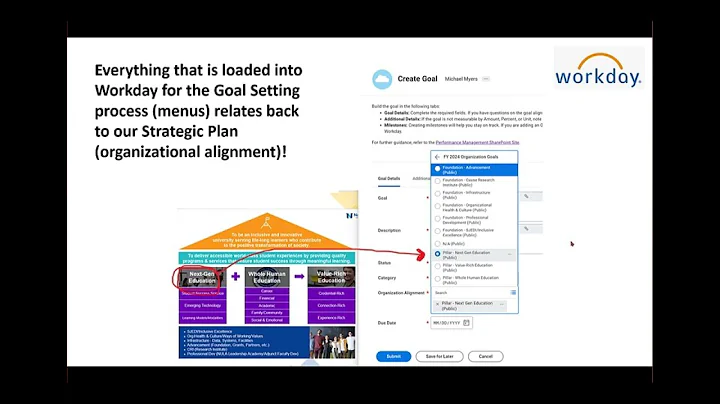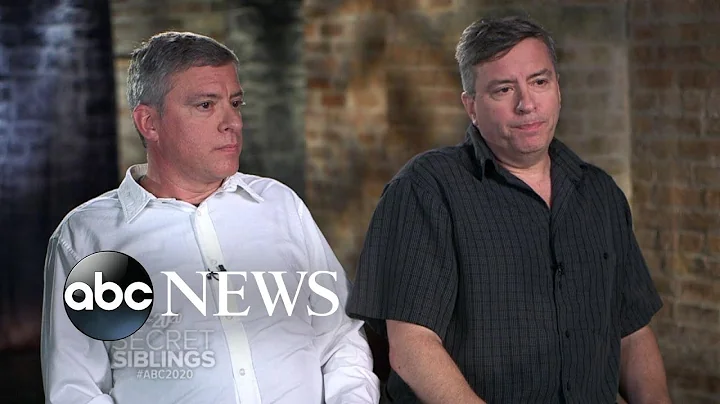Wie man das Problem löst, wenn Produkte nicht in den Sammlungen auf Shopify angezeigt werden
Title: Die Frustration, wenn Produkte nicht in den Sammlungen angezeigt werden
Inhaltsverzeichnis:
- Einführung: Die Suche nach der Lösung
- Grundlagen von Shopify
- Produkte und Datenbank
- Sammlungen und Kategorien
- Hauptmenüsystem
- Manuelle Sammlungen: Hinzufügen von Produkten
- Durchsuchen der Produktliste
- Sortierung von Produkten in manuellen Sammlungen
- Automatische Sammlungen: Bedingte Sammlungen
- Hinzufügen von Tags zu Produkten
- Aktualisierung der Sammlungen
- Problemlösung: Produkt in der Sammlung nicht sichtbar
- Überprüfen der Position innerhalb der Sammlung
- Sortierung der Sammlungen aktualisieren
- Problem: Sammlung wird nicht im Hauptmenü angezeigt
- Überprüfen des Hauptmenüsystems
- Hinzufügen der Sammlung zum Hauptmenü
- Aktualisierung der Website und Abschluss
Die Frustration, wenn Produkte nicht in den Sammlungen angezeigt werden
🔍 Einführung
In diesem Artikel werden wir uns mit dem Problem befassen, wenn Produkte nicht in den Sammlungen auf der Shopify-Website angezeigt werden. Diese Situation kann äußerst frustrierend sein, insbesondere wenn Sie neue Produkte hinzufügen und sie nirgendwo in Ihrem Online-Shop finden können. Wir werden die Grundlagen von Shopify kennenlernen und schrittweise vorgehen, um das Problem zu lösen. Seien Sie bereit, Ihre Produkte in den Sammlungen sichtbar zu machen und Ihre Frustration zu beseitigen!
📚 Grundlagen von Shopify
Bevor wir uns in die Details stürzen, lassen Sie uns zunächst die Grundlagen von Shopify besprechen. Wenn Sie den Admin-Bereich Ihrer Shopify-Website betreten, haben Sie Zugriff auf den Back-End-Bereich, in dem Sie Produkte, Sammlungen und das Hauptmenüsystem verwalten können.
-
Produkte und Datenbank: Stellen Sie sich den Back-End-Bereich wie einen virtuellen Warenlager vor. Hier können Sie alle Produkte in Ihrer Datenbank verwalten.
-
Sammlungen und Kategorien: Sammlungen sind die Kategorien, in die Sie Ihre Produkte organisieren können. Sie können sowohl manuelle als auch automatische Sammlungen erstellen, je nachdem, wie Sie Ihre Produkte anzeigen möchten.
-
Hauptmenüsystem: Das Hauptmenü ist die Navigationsleiste, die auf Ihrer Website angezeigt wird. Hier können Sie Menüpunkte hinzufügen, die auf Ihre Sammlungen verweisen.
Jetzt, da Sie mit den Grundlagen vertraut sind, können wir uns eingehender mit der Lösung des Problems befassen.
💼 Manuelle Sammlungen: Hinzufügen von Produkten
Bei manuellen Sammlungen müssen Sie die Produkte manuell zu den entsprechenden Kategorien hinzufügen. Gehen Sie dafür folgendermaßen vor:
- Gehen Sie zum Back-End-Bereich und öffnen Sie die Liste der Produkte.
- Suchen Sie das Produkt, das Sie zur Sammlung hinzufügen möchten.
- Klicken Sie auf "Durchsuchen" und wählen Sie das Produkt aus.
- Speichern Sie die Änderungen und überprüfen Sie, ob das Produkt in der Sammlung angezeigt wird.
- Wenn die Sammlung viele Produkte enthält, können Sie die Sortierung anpassen, um das Produkt oben anzuzeigen.
Beachten Sie, dass manuelle Sammlungen ideal sind, wenn Sie eine spezifische Reihenfolge in den Sammlungen wünschen.
💻 Automatische Sammlungen: Bedingte Sammlungen
Bei automatischen Sammlungen werden Produkte basierend auf festgelegten Bedingungen automatisch in die Sammlungen aufgenommen. Hier ist, wie es funktioniert:
- Vergeben Sie Tags (Schlagwörter) an Ihre Produkte, die den Bedingungen der gewünschten Sammlungen entsprechen.
- Aktualisieren Sie die Sammlung, nachdem Sie die Tags hinzugefügt haben.
- Überprüfen Sie, ob das Produkt in der entsprechenden Sammlung angezeigt wird.
Diese Methode spart Zeit und Aufwand, da Sie nicht jedes Mal manuell neue Produkte zu den Sammlungen hinzufügen müssen.
🔧 Problemlösung: Produkt in der Sammlung nicht sichtbar
Wenn Sie ein Produkt zu einer Sammlung hinzugefügt haben, es aber nicht in der Sammlung sichtbar ist, sollten Sie folgende Schritte durchführen:
- Überprüfen Sie die Position des Produkts innerhalb der Sammlung. Möglicherweise befindet es sich am Ende der Liste und muss nach oben verschoben werden.
- Aktualisieren Sie die Sortierung der Sammlungen, um das neueste Produkt oben anzuzeigen.
🌐 Problem: Sammlung wird nicht im Hauptmenü angezeigt
Wenn Ihre Sammlung nicht im Hauptmenü angezeigt wird, gehen Sie wie folgt vor:
- Überprüfen Sie das Hauptmenüsystem in Ihrem Back-End-Bereich.
- Fügen Sie die Sammlung zum Hauptmenü hinzu und speichern Sie die Änderungen.
Sobald Sie die oben genannten Schritte durchgeführt haben, aktualisieren Sie Ihre Website, um sicherzustellen, dass die Sammlung sichtbar ist.
🎉 Fazit
Die Suche nach einer Lösung, wenn Produkte nicht in den Sammlungen angezeigt werden, kann frustrierend sein. Mit den richtigen Schritten zur Hand können Sie jedoch dieses Problem problemlos beheben. Verwenden Sie die manuellen oder automatischen Sammlungen, abhängig von Ihren Anforderungen, und überprüfen Sie das Hauptmenü, um sicherzustellen, dass alle Sammlungen sichtbar sind. Freuen Sie sich über eine übersichtliche und benutzerfreundliche Website, die Ihre Produkte optimal präsentiert!
Hervorhebungen:
- Grundlagen von Shopify: Verständnis des Back-Ends, Produkte, Sammlungen und Hauptmenüsystems.
- Manuelle Sammlungen: Hinzufügen von Produkten und Anpassung der Sortierung.
- Automatische Sammlungen: Verwenden von Tags, um Produkte automatisch hinzuzufügen.
- Problemlösung: Überprüfung der Position in der Sammlung und Aktualisierung der Sortierung.
- Main Menu Navigation: Hinzufügen der Sammlung zum Hauptmenüsystem.
FAQ:
Q: Warum werden meine Produkte nicht in den Sammlungen angezeigt?
A: Dies kann auf fehlerhafte Sortierung, manuelle Hinzufügungen oder fehlende Tags zurückzuführen sein. Überprüfen Sie die Schritte zur Problemlösung, um das Problem zu beheben.
Q: Können automatische Sammlungen meine Arbeit erleichtern?
A: Ja, automatische Sammlungen sparen Zeit und Aufwand, da Produkte basierend auf vordefinierten Bedingungen automatisch hinzugefügt werden.
Q: Wie aktualisiere ich Sammlungen und Menüs in Shopify?
A: Gehen Sie in den Back-End-Bereich, überprüfen und aktualisieren Sie die Sammlungen und das Hauptmenüsystem entsprechend Ihren Anforderungen.
Ressourcen:
 WHY YOU SHOULD CHOOSE Proseoai
WHY YOU SHOULD CHOOSE Proseoai